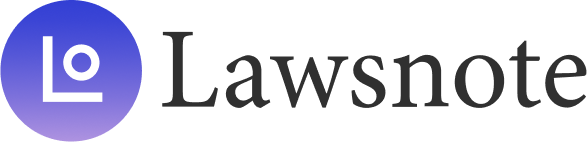上次我們介紹過 Word 比較文件的功能,可以把兩個版本的文件自動用追蹤修訂的格式呈現出來。但這個功能的缺點是格式或順序改變時,電腦會把它當成全部變更。
舉例而言,把原始文件的第一段和第二段順序互換,在第一段改幾個字,這時候文件比對出來會變成第一、二段全部都被改變,但其中改的幾個字就看不出來了。這時候還是必須回到手動比對。
因為電腦沒有人腦聰明,電腦擅長處理在相同邏輯下反覆執行的事情,但對於需要不斷變更邏輯執行一次性的事務,電腦的效率遠遠比不上人腦。
Word 身為地表最強編輯器,當然也是支援這樣子的功能,讓你手動比對兩版本文件,就在這裡(檢視–>並排顯示):

把這顆按鈕點下去,兩個 Word 檔就會變成這樣:

並排在一起可以交互比對
記得把同步捲動的功能打開,這樣只要滑動一邊的 Word 檔,另外一邊也會跟著滾動,非常容易比對。

打開同步捲動
然後再把文件比例調整成適合的大小,就可以非常容易的比對文件了。只要調整一邊的比例,另外一邊也會跟著調整。

在 Word 的右下角調整文件比例
如果不小心動到兩個 Word 的文件框架大小或位置,變成沒有辦法填滿螢幕,也不用擔心:

只要點一下重新設定視窗位置

視窗位置就會重新排好了

分享這篇文章